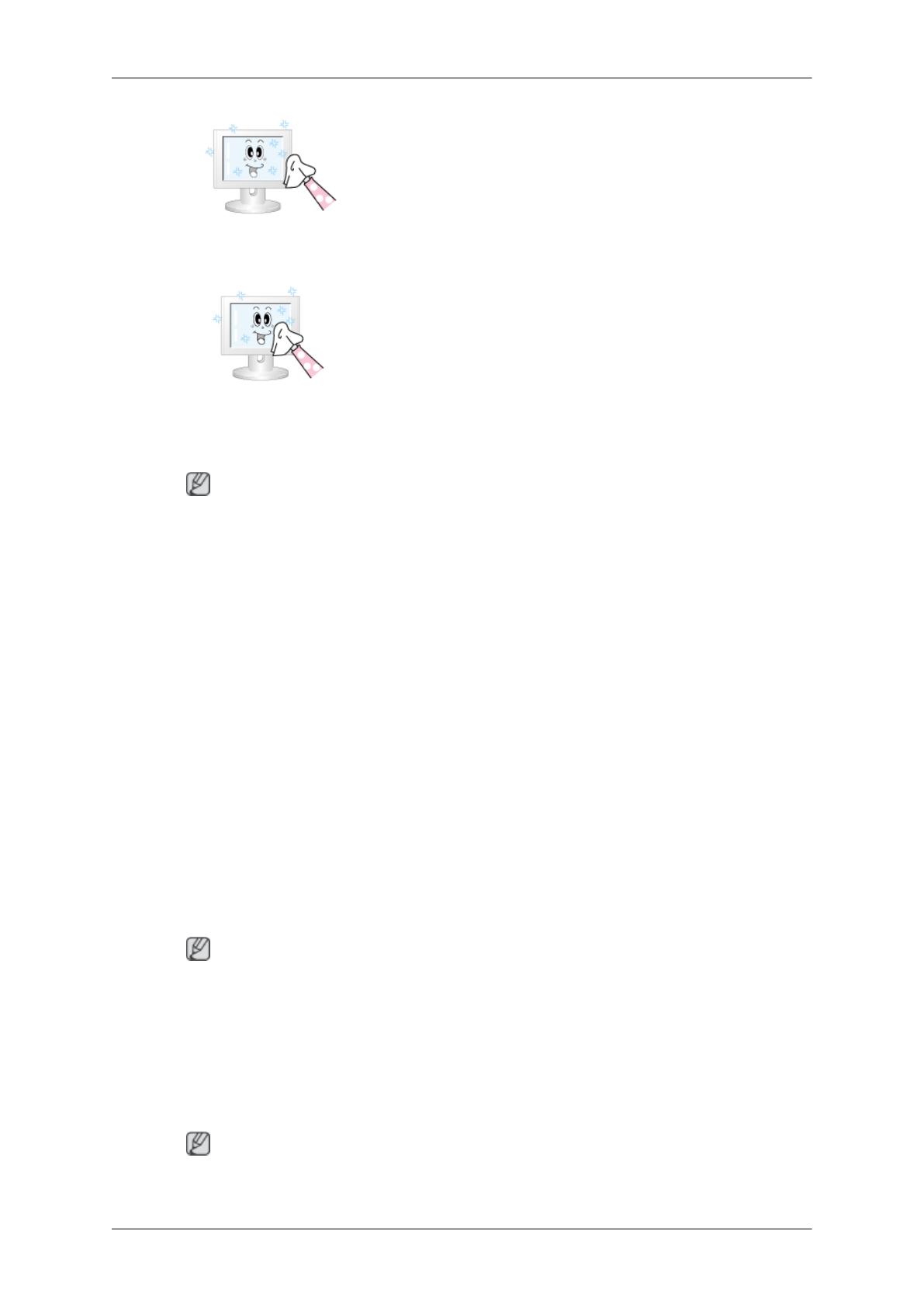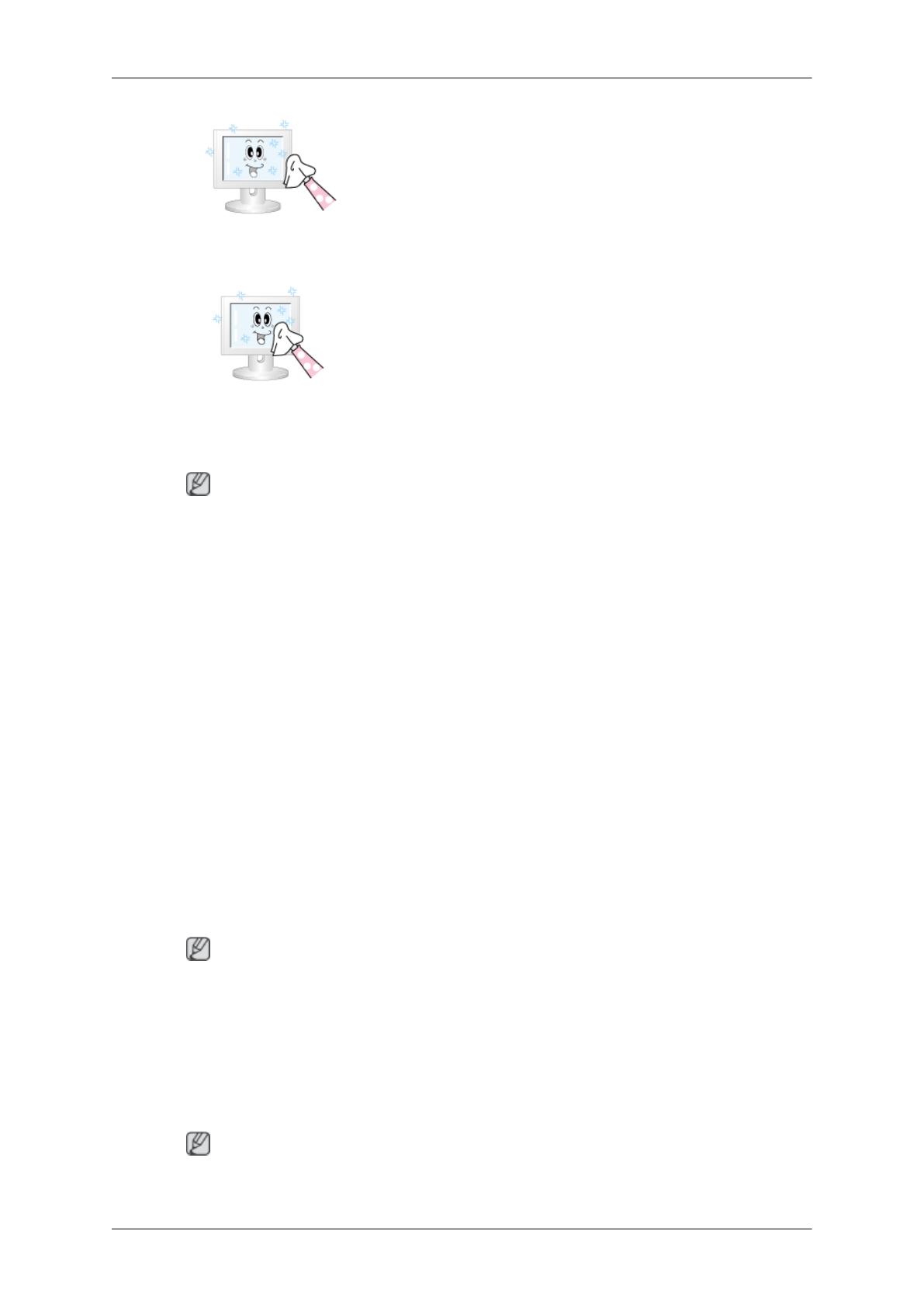
• N'utilisez pas de benzène ou d'autres substances inflam-
mables, ni un chiffon humide.
• Nous vous conseillons d’utiliser un produit de nettoyage
SAMSUNG pour éviter d’endommager votre écran.
2) Entretien de l’Ecran Plat.
Nettoyez doucement à l'aide d'un chiffon doux (coton).
• N'utilisez jamais d'acétone, de benzène ou de diluant pour
peinture.
(Cela risquerait en effet d'endommager ou de déformer la
surface de l'écran.)
• L’utilisateur devra payer les frais de réparation des dom-
mages qu’il aura provoqués.
Symptômes et actions recommandées
Remarque
Un moniteur recrée les signaux visuels reçus de l'ordinateur. Par conséquent, s'il y a un problème avec
l'ordinateur ou la carte vidéo, l'écran peut devenir vide, présenter des couleurs médiocres, un bruit de
fond, et le mode vidéo n'est pas pris en charge, etc. Dans ce cas, il faut d'abord vérifier la source du
problème, et ensuite contacter un Centre de service ou votre vendeur.
1. Vérifiez si le cordon d'alimentation et les câbles vidéo sont bien raccordés à l'ordinateur.
2. Vérifiez si l'ordinateur émet plus de 3 bips lorsque vous le lancez.
(Si c'est le cas, la carte mère de l'ordinateur doit être vérifiée.)
3. Si vous installez une nouvelle carte vidéo ou si vous assemblez un ordinateur(PC), vérifiez si
l'adapteur (video) et le pilote du moniteur sont bien installés.
4. Vérifiez si le taux de balayage de l'écran vidéo est réglé entre 50 Hz ~ 85 Hz.
(Ne dépassez pas 60Hz lors de l'utilisation de la résolution maximum.)
5. Si vous avez un problème en installant l'adaptateur, démarrez en mode "Sans Échec", puis enlever
le Pilote d' Affichage qui se trouve sur le "Panneau de Contrôle → Système → Administration
des Periphériques", et redémarrer l'ordinateur pour réinstaller le pilote de l 'adaptateur (video).
Liste de vérification
Remarque
• La table ci-après liste les éventuels problèmes et leurs solutions. Avant de prendre contact avec le
SAV, regardez dans les informations fournies dans cette section pour voir si vous pouvez trouver
une solution à vos problèmes. Si vous avez besoin d'aide, appelez le numéro de téléphone figurant
dans la section Information ou contactez votre revendeur.
• Pour plus d'informations sur les réseaux, reportez-vous à la section MagicInfoDépannage.
Problèmes liés à l'installation.
Remarque
Les problèmes relatifs à l'installation de l'écran LCD et leur solution sont répertoriés.
Dépannage